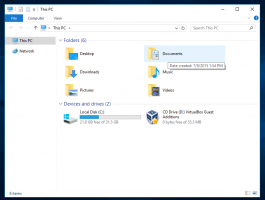Omogućite ili onemogućite naslijeđena dopuštenja u sustavu Windows 10
Danas ćemo vidjeti što su naslijeđena dopuštenja u sustavu Windows 10 i kako utječu na datoteke, mape i ključeve registra. Također, naučit ćemo kako ih onemogućiti i omogućiti za objekt u sustavu Windows 10.
Oglas
NTFS je standardni datotečni sustav obitelji Windows NT operativnih sustava. Počevši od Windows NT 4.0 servisnog paketa 6, podržavao je koncept dopuštenja koja mogu biti konfiguriran da dopušta ili ograničava pristup datotekama, mapama i drugim objektima lokalno i preko a mreža.
Dozvole
Prema zadanim postavkama, gotovo sve sistemske datoteke, mape sustava, pa čak i ključevi registra u sustavu Windows 10 u vlasništvu su posebnog ugrađenog korisničkog računa pod nazivom "TrustedInstaller". Ostali korisnički računi postavljeni su samo za čitanje datoteka.
Kako korisnik pristupa svakoj datoteci, mapi, ključu registra, pisaču ili objektu Active Directory, sustav provjerava njegova dopuštenja. Podržava nasljeđivanje za objekt, npr. datoteke mogu naslijediti dopuštenja iz svoje roditeljske mape. Također svaki objekt ima vlasnika koji je korisnički račun koji može postaviti vlasništvo i mijenjati dopuštenja.
Ako ste zainteresirani za upravljanje NTFS dopuštenjima, pogledajte sljedeći članak:
Kako preuzeti vlasništvo i dobiti potpuni pristup datotekama i mapama u sustavu Windows 10
Vrste dopuštenja
Ukratko, postoje dvije vrste dopuštenja - eksplicitna dopuštenja i naslijeđena dopuštenja.
Postoje dvije vrste dopuštenja: eksplicitna dopuštenja i naslijeđena dopuštenja.
Eksplicitne dozvole su one koje se postavljaju prema zadanim postavkama na objektima koji nisu podređeni kada se objekt kreira, ili radnjom korisnika na objektima koji nisu podređeni, roditelj ili podređeni objekt.
- Naslijeđene dozvole su one koje se prenose na objekt iz nadređenog objekta. Naslijeđene dozvole olakšavaju zadatak upravljanja dopuštenjima i osiguravaju dosljednost dopuštenja među svim objektima unutar danog spremnika.
Prema zadanim postavkama, objekti unutar spremnika nasljeđuju dozvole iz tog spremnika kada se objekti kreiraju. Na primjer, kada stvorite mapu pod nazivom MyFolder, sve podmape i datoteke stvorene unutar MyFolder automatski nasljeđuju dopuštenja iz te mape. Stoga MyFolder ima izričita dopuštenja, dok sve podmape i datoteke unutar nje imaju naslijeđena dopuštenja.
Učinkovita dopuštenja temelje se na lokalnoj procjeni članstva u grupi korisnika, korisničkih privilegija i dopuštenja. The Djelotvorna dopuštenja kartica od Napredne sigurnosne postavke stranica sa svojstvima navodi dopuštenja koja bi se dodijelila odabranoj grupi ili korisniku isključivo na temelju dopuštenja danih izravno putem članstva u grupi. Za pojedinosti pogledajte sljedeće članke:
- Brzo resetirajte NTFS dozvole u sustavu Windows 10
- Dodaj kontekstni izbornik za poništavanje dopuštenja u sustavu Windows 10
Pogledajmo kako omogućiti i onemogućiti naslijeđena dopuštenja za datoteke u sustavu Windows 10. Morate biti prijavljeni s administrativni račun nastaviti.
Onemogućite naslijeđena dopuštenja za datoteku ili mapu u sustavu Windows 10
- Otvorite File Explorer.
- Pronađite datoteku ili mapu za koju želite onemogućiti naslijeđena dopuštenja.
- Desnom tipkom miša kliknite datoteku ili mapu, kliknite Svojstva, a zatim kliknite na Sigurnost tab.

- Klikni na Napredna dugme. "Napredne sigurnosne postavke" pojavit će se prozor.

- Klikni na Onemogućite nasljeđivanje dugme.

- Od vas će se tražiti da pretvorite naslijeđena dopuštenja u eksplicitna dopuštenja ili da uklonite sva naslijeđena dopuštenja. Ako niste sigurni, odlučite ih pretvoriti.

Sljedeća snimka zaslona prikazuje što se događa kada odlučite ukloniti naslijeđena dopuštenja. Preostala su samo izričita dopuštenja.

Ti si gotov. Kliknite OK za zatvaranje dijaloškog okvira.
Omogućite naslijeđena dopuštenja za datoteku ili mapu u sustavu Windows 10
- Otvorite File Explorer.
- Pronađite datoteku ili mapu s onemogućenim naslijeđenim NTFS dopuštenjima.
- Desnom tipkom miša kliknite datoteku ili mapu, kliknite Svojstva, a zatim kliknite na Sigurnost tab.
- Klikni na Napredna dugme. "Napredne sigurnosne postavke" pojavit će se prozor.

- Ako vidite gumb Promjena dopuštenja, kliknite na njega.
- Kliknite na gumb Omogući nasljeđivanje.

Ti si gotov. Naslijeđena dopuštenja bit će dodana na popis trenutnih dopuštenja.
Napomena: Ako omogućujete ili onemogućujete dopuštenje za mapu, možete uključiti opciju Zamijenite sve unose dopuštenja podređenog objekta s nasljednim unosima dopuštenja iz ovog objekta za ažuriranje dopuštenja za sve podređene objekte.
Omogućite ili onemogućite naslijeđena dopuštenja za ključ registra
Potključevi mogu imati naslijeđene dozvole iz njihovog roditeljskog ključa. Ili, potključevi također mogu imati izričita dopuštenja, odvojena od roditeljskog ključa. U prvom slučaju, to jest, ako su dopuštenja naslijeđena od roditeljskog ključa, morate onemogućiti nasljeđivanje i kopirati dopuštenja u trenutni ključ.
Za promjenu naslijeđenih dopuštenja za ključ registra,
- Otvori Aplikacija Registry Editor.
- Idite na ključ registra koji želite onemogućiti ili omogućiti naslijeđena dopuštenja. Pogledajte kako doći do ključa registra jednim klikom.
- Desni klik na tu tipku i odaberite Dozvole... opciju iz kontekstnog izbornika.

- U sljedećem dijaloškom okviru kliknite na Napredna dugme.

- Kliknite na gumb Onemogućite nasljeđivanje da onemogućite naslijeđena dopuštenja.

- Kliknite na gumb Omogući nasljeđivanje da omogućite naslijeđena dopuštenja za ključ s onemogućenim naslijeđenim dopuštenjima.
Također, pogledajte sljedeći vodič:
Windows Registry Editor za lutke
Omogućite ili onemogućite naslijeđena dopuštenja u naredbenom retku
- Otvorite an povišeni naredbeni redak.
- Pokrenite sljedeću naredbu da onemogućite naslijeđena dopuštenja za datoteku ili mapu i pretvorite ih u eksplicitna dopuštenja:
icacls "puna staza do vaše datoteke" /nasljeđivanje: d. - Onemogućite naslijeđena dopuštenja za datoteku ili mapu i uklonite ih:
icacls "puna staza do vaše datoteke" /nasljeđivanje: r. - Omogućite naslijeđena dopuštenja za datoteku ili mapu:
icacls "puna staza do mape" /nasljeđivanje: e.
To je to.
Povezani članci:
- Dodajte kontekstni izbornik preuzimanja vlasništva u sustavu Windows 10
- Dozvole za sigurnosno kopiranje datoteka i mapa u sustavu Windows 10
- Dodavanje kontekstnog izbornika dopuštenja za prikaz u sustavu Windows 10
- Dodaj kontekstni izbornik vlasnika prikaza u sustavu Windows 10
- Kako vratiti vlasništvo TrustedInstaller u sustavu Windows 10
- Kako preuzeti vlasništvo i dobiti potpuni pristup datotekama i mapama u sustavu Windows 10